
![Come lanciare un'app da Impostazioni rapide [Android] Come lanciare un'app da Impostazioni rapide [Android]](http://beogradionica.com/img/android-2017/how-to-launch-an-app-from-quick-settings.jpg)
La sfumatura Notifiche in Android ha riquadri per attivare le impostazioni rapide. Android non ha uno strumento integrato per creare riquadri personalizzati anche se ci sono app disponibili solo per questo scopo. Le levette di solito si connettono con un'impostazione di sistema come l'interruttore Bluetooth o WiFi sul telefono. Con le app di terze parti, puoi aggiungere tessere per il meteo o un'app o due. Shortcutter è un'app Android gratuita che aggiunge una miriade di tessere alle Impostazioni rapide. È possibile aggiungere una tessera per accedere alla telecamera, registrare lo schermo o accedere al sintonizzatore SystemUI. Ti consente anche di aggiungere una tessera per avviare un'app da Impostazioni rapide. Ecco come configurare una piastrella per app utilizzando Shortcutter.
Installa Shortcutter e consenti l'accesso sia al telefono che alla cartella multimediale, ecc. Se non si consente all'app di accedere all'app del telefono, non sarà possibile crea una piastrella app personalizzata.
Apri Shortcutter e tocca l'immagine nella parte inferiore dell'app. Ti porterà direttamente al pannello Impostazioni rapide. Tocca il pulsante di modifica in alto e scorri verso il basso.
Tocca "Tessera personalizzata 1" nella griglia di tessere che non sono state aggiunte alle Impostazioni rapide. Trascinarlo sulla griglia delle tessere abilitate e uscire dalla modalità di modifica. Successivamente, tocca la tessera che hai appena aggiunto. Lo stai ancora configurando in modo tale che per ora verrà chiamato "Tile personalizzato 1".
Toccalo e verrà visualizzata l'app Shortcutter. Tocca il pulsante freccia blu in basso a destra per selezionare quale app si aprirà quando tocchi questo riquadro. Seleziona 'Tessera personalizzata 1' dall'elenco di Piastrelle personalizzate.
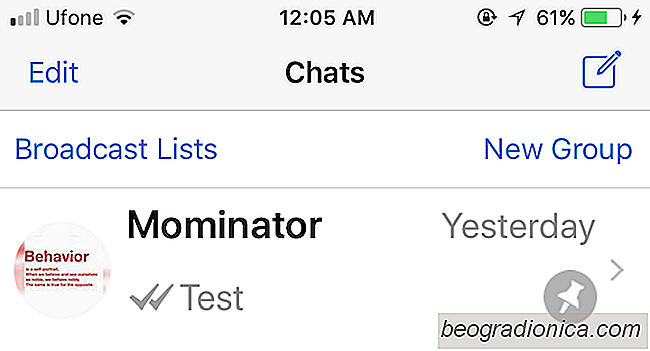
Come bloccare una chat in WhatsApp
WhatsApp è una delle app di messaggistica più popolari nella nicchia. È secondo solo a Facebook Messenger. Sono entrambi di proprietà di Facebook, quindi in qualsiasi modo tu guardi, Facebook possiede le due app di messaggistica più popolari disponibili oggi. A differenza di Messenger, WhatsApp funziona con il tuo numero di telefono ed è molto più facile sapere quale dei tuoi contatti lo usa.
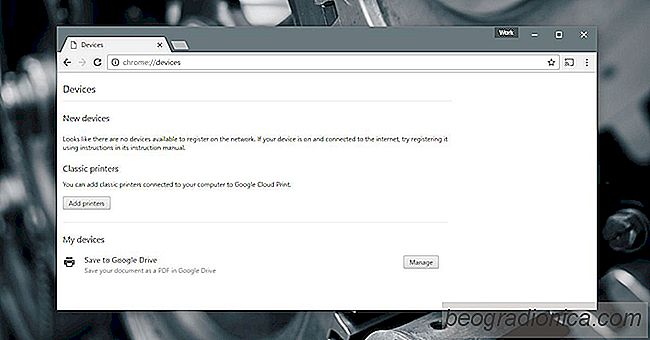
Come stampare dal telefono a una stampante da scrivania
Le stampanti desktop moderne sono disponibili in due tipi; stampanti collegate in rete e stampanti standard. Una stampante connessa alla rete può connettersi alla rete WiFi o Ethernet e ricevere lavori di stampa da altri dispositivi sulla rete. Una stampante standard può ricevere solo lavori di stampa da un desktop.